
Surfa privat i Safari på datorn
När du surfar privat sparas inga uppgifter om din surfning och webbplatserna du besöker delas inte med dina andra Apple-enheter.
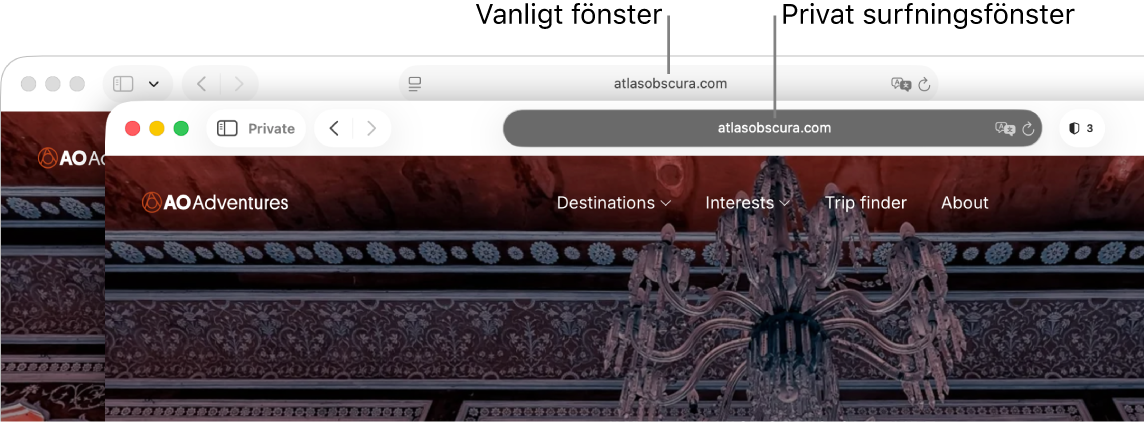
Surfa privat en gång
Öppna appen Safari
 på datorn.
på datorn.Välj Arkiv > Nytt privat fönster eller växla till ett privat surfningsfönster som redan är öppet.
Ett privat surfningsfönster har ett mörkt smart sökfält med vit text.
Surfa precis som vanligt.
När du använder privat surfning:
Surfning som påbörjas i en flik hålls isolerad från surfning som har påbörjats i andra flikar, så webbplatser som du besöker kan inte spåra din surfning mellan flera sessioner.
Webbplatser som du besöker och din autofyllinformation sparas inte.
Dina öppna webbsidor lagras inte på iCloud, så de syns inte när du visar alla öppna flikar från andra Apple-enheter.
Dina senaste sökningar ingår inte i träfflistan när du använder det smarta sökfältet.
Objekt som du hämtar visas inte i listan över hämtade filer. (Själva objekten finns kvar på datorn.)
Om du använder Handoff överlämnas inte privata surfningsfönster till iPhone, iPad, iPod touch eller andra Mac-datorer.
Ändringar i cookies och webbplatsdata sparas inte.
Webbplatser kan inte ändra information som är lagrad på datorn, så tjänster som normalt är tillgängliga på sådana webbplatser kanske fungerar annorlunda när du använder ett privat surfningsfönster.
Obs! Inget av ovanstående gäller för Safari-fönster som redan är öppna men inte är privata.
Surfa alltid privat
Öppna appen Safari
 på datorn.
på datorn.Välj Safari > Inställningar och klicka sedan på Allmänt.
Klicka på popupmenyn Öppna Safari med och välj Ett nytt privat fönster.
Om du inte ser det här alternativet väljer du Apple-menyn

 i sidofältet och slår på Stäng fönster när en app avslutas. (Du måste kanske rulla nedåt.)
i sidofältet och slår på Stäng fönster när en app avslutas. (Du måste kanske rulla nedåt.)
Sluta surfa privat
Öppna appen Safari
 på datorn.
på datorn.Stäng det privata fönstret, växla till ett Safari-fönster som inte är privat eller öppna ett fönster som inte är privat genom att välja Arkiv > Nytt fönster.
Gör något av följande för att skydda integriteten ytterligare:
Radera alla objekt som du hämtade med privata fönster.
Stäng alla andra privata fönster som fortfarande är öppna för att förhindra att andra personer använder
 eller
eller  till att visa webbsidorna som du besökte i de fönstren.
till att visa webbsidorna som du besökte i de fönstren.
”Använd avancerat spårnings- och fingeravtrycksskydd” är påslaget som förval när du använder privat surfning. Den här inställningen blockerar anslutningar till datainsamlingsföretag som använder avancerade fingeravtryckstekniker (ett sätt att identifiera din enhet baserat på data som samlas in medan du surfar) och kända spårningsparametrar tas bort från alla webbadresser. Du kan slå på den här inställningen för all surfning. Se Ändra avancerade inställningar i Safari. En del webbplatsfunktioner kan påverkas när du slår på avancerat spårnings- och fingeravtrycksskydd. Om webbplatsen du visar påverkas kan du välja Innehåll > Läs in på nytt och minska integritetsskydd.
Förutom att använda privata fönster kan du hantera cookies och webbplatsdata som har lagrats av alla webbplatser och förhindra spårning mellan webbplatser.
Om du glömde att använda ett privat fönster kan du rensa surfhistoriken.